Viimeksi päivitetty

Jos et ole varma kuvan laadusta, sinun kannattaa tarkistaa DPI-arvo. Tässä on miten.
Digitaalisia kuvia ei luoda yhtä lailla. Jos olet joskus yrittänyt avata digitaalisen kuvan nykyaikaisella tietokoneella, mutta luonut vanhemmalla digitaalikameralla, näet tarkalleen mitä tarkoitamme - laatu on todennäköisesti heikko eikä et voi lähentää sitä ilman pikselöinti.
Tämä johtuu siitä, että kuvan DPI on alhainen. Mikä on DPI ja miten voit tarkistaa kuvan DPI-arvon tietokoneellasi? Tässä on mitä sinun on tiedettävä.
Mikä on DPI?
DPI tarkoittaa Pisteitä tuumalla. Tämä on termi, joka on alun perin tulostunut ja joka viittaa siihen, kuinka monta painettua pistettä on yhden tuuman tulostetussa asiakirjassa. Sitä käytetään nyt tietojenkäsittelyn kautta, jotta voit määrittää kuvan tai kuvan laadun ja resoluution.
Mitä suurempi arvo, sitä yksityiskohtaisempi ja terävämpi kuva on. Kuvia, joilla on korkeammat DPI-arvot, voidaan myös zoomata paljon enemmän, ennen kuin pikselointi alkaa.
DPI on tärkeä, kun tulostat kuvia. Jos haluat luoda kuvan suuresta painosta, sinun on oltava varma, että sen DPI on korkea. Muuten kuva näyttää huonolta, kun tulostat sen suurempana.
Jopa pienillä kuvilla, mitä korkeampi DPI, sitä parempi kuva näyttää. Tämä pätee erityisen hyvin, jos katselet kuvaa näytöillä, joiden resoluutio on suurempi, kuten uudemman mallin MacBook Pron verkkokalvossa.
Kuvan DPI-tarkistus Windows 10: ssä
Jos käytät Windows-tietokonetta, voit tarkistaa kuvan DPI nopeasti käyttämällä Windows File Explorer.
Voit tehdä tämän etsimällä Resurssienhallinnasta kuvan, jonka haluat tarkistaa. Kun olet löytänyt sen, napsauta kuvaa hiiren kakkospainikkeella ja valitse Ominaisuudet näkyviin tulevasta pikavalikosta.
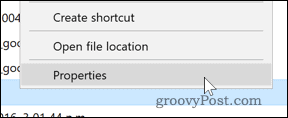
vuonna Ominaisuudet napsauta ikkunaa Yksityiskohdat välilehti.
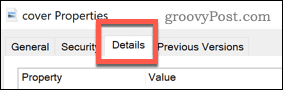
Sinun on ehkä vieritettävä alas, kunnes löydät Pystysuora resoluutio ja Vaakaresoluutio ominaisuusluettelossa.
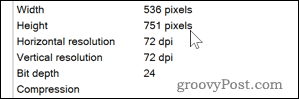
Tämä näyttää kuvan DPI-arvon. Tässä esitetyillä pysty- ja vaaka-ominaisuuksilla on useimmissa tapauksissa sama arvo.
Kuvan DPI-tarkistus Macissa
Jos käytät Mac-tietokonetta, voit tarkistaa kuvan DPI-arvon sisäänrakennetun avulla Esikatselu sovellus.
Voit tehdä tämän avaamalla Finder tiedostonhallintasovellus ja siirry tiedoston sijaintiin. Voit sitten avata tiedoston esikatselussa napsauttamalla tiedostoa hiiren kakkospainikkeella ja valitsemalla Avaa painamalla> Esikatselu.

vuonna Esikatselu napsauta ikkunaa Työkalut> Näytä tarkastaja.
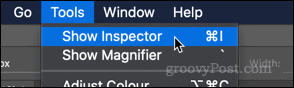
Kuva DPI näkyy muodossa Kuva DPI toimitetussa tietoluettelossa.
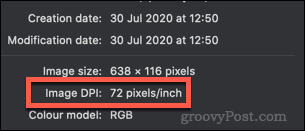
Kuvan DPI-tarkistus Photoshopissa
Jos käytät kuvaa Adobe Photoshop -sovelluksella, voit löytää DPI: n Photoshopin sisäänrakennettujen asetusten avulla.
Voit tehdä tämän avaamalla kuvan Photoshopissa. Napsauta valikkopalkissa Kuva> Kuvakoko avata Kuvan koko valintaikkuna.
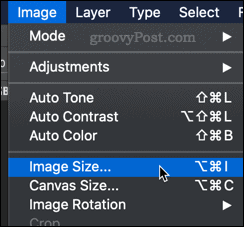
Kuvan resoluutio luetellaan pikseliä tuumana olevissa vaihtoehdoissa bo kohdassa Päätöslauselma osio.
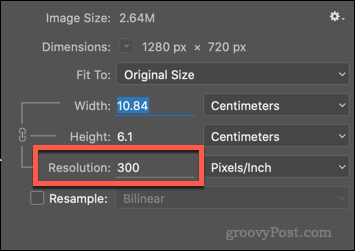
Jos haluat, voit muuttaa kuvan resoluutiota (ja siten DPI-arvoa) Photoshopista tästä valikosta. Kirjoita tämä uusi arvo Päätöslauselma vaihtoehtoruutu mukana.
Jos et halua, että kuvan koko muuttuu, poista valinta Esimerkki valintaruutu ennen muutoksen ottamista käyttöön.
Kuvien manipulointi
Kun tiedät kuvien DPI-arvon, voit määrittää oikeat tavat manipuloida niitä. Korkeamman DPI-arvon avulla voit muuttaa kuvien kokoa menettämättä liikaa laatua, mutta tämä on vaikeampaa tehdä kuvissa, joiden DPI-arvo on alhaisempi.
Kuvia voi kuitenkin manipuloida myös muilla tavoilla. Voit esimerkiksi käyttää Photoshopia lisää suodattimia ja tehosteita kuviin. Jos ne ovat liian suuria, voisit muuttaa kuvien kokoa Windows Photos -sovelluksen avulla. Jos haluat rajata kuviasi, melkein kaikkien valokuvien muokkaustyökalujen pitäisi antaa sinun tehdä tämä helposti.
Mikä on henkilökohtainen pääoma? 2019 -katsaus mukaan lukien kuinka käytämme sitä rahan hallintaan
Aloitatko ensin sijoittamisesta tai oletko kokenut elinkeinonharjoittaja, Personal Capital tarjoaa jokaiselle jotakin. Tässä on katsaus ...
